PhpStorm配置FTP服务器
- (*-*)浩原创
- 2019-12-30 16:46:244655浏览
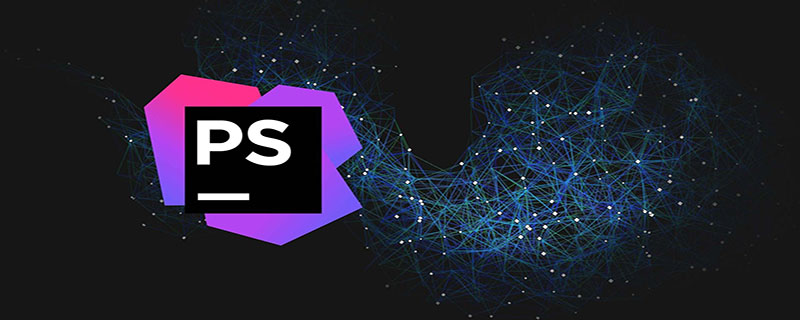
打开编辑器,依次点击 Tools->Deloyment->Configuration,进入连接服务器的配置页面 (推荐学习:phpstorm)
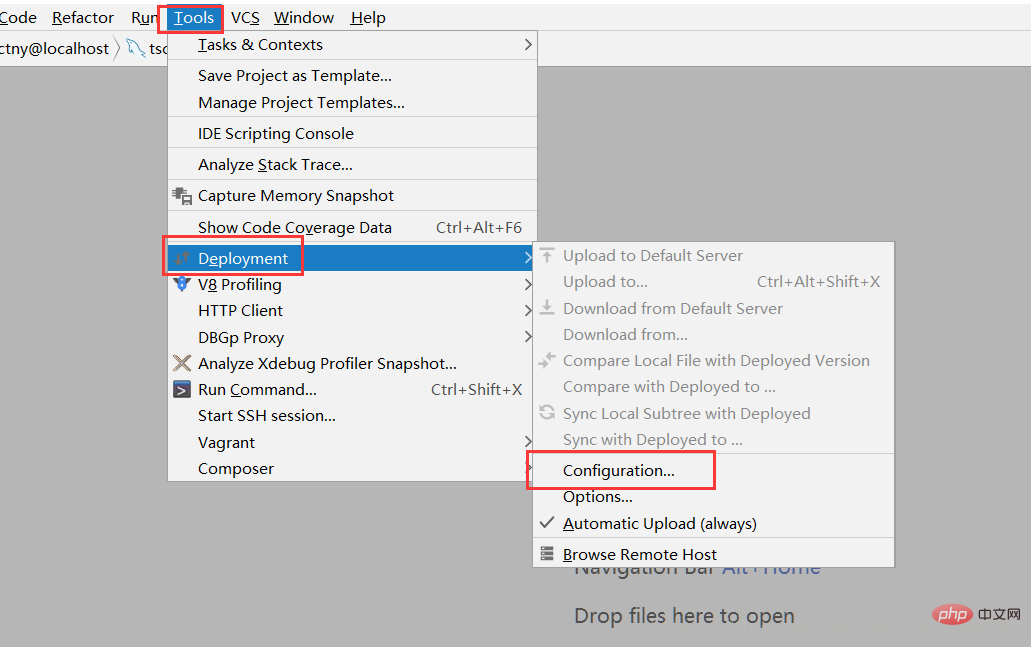 2.点击左上角的 + ,配置一个新的服务器
2.点击左上角的 + ,配置一个新的服务器
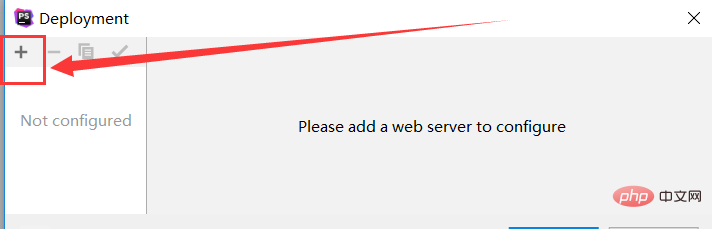
3.填写添加之后服务器的名称,并选择类型(一般都是选择 FTP,对FTP不了解的,自行baidu),点击OK
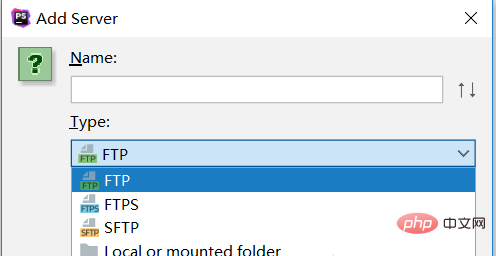
4.依次填写正确的参数 ,填写完 服务器IP 之后可以点击 右侧的 Test FTP connection 测试是否能够成功找到该IP。填写正确之后,点击OK,即可完成对服务器的连接配置。
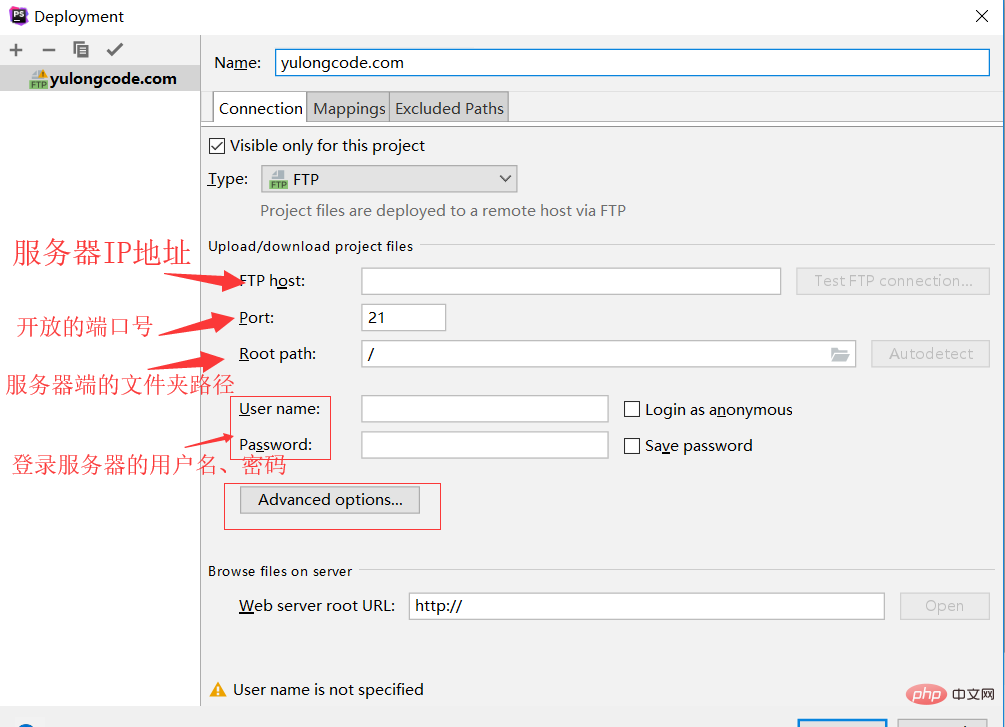 5.快速找到已经配置好的服务器连接,依次点击(Tools -> Deloyment -> Browse Remote Host)
5.快速找到已经配置好的服务器连接,依次点击(Tools -> Deloyment -> Browse Remote Host)
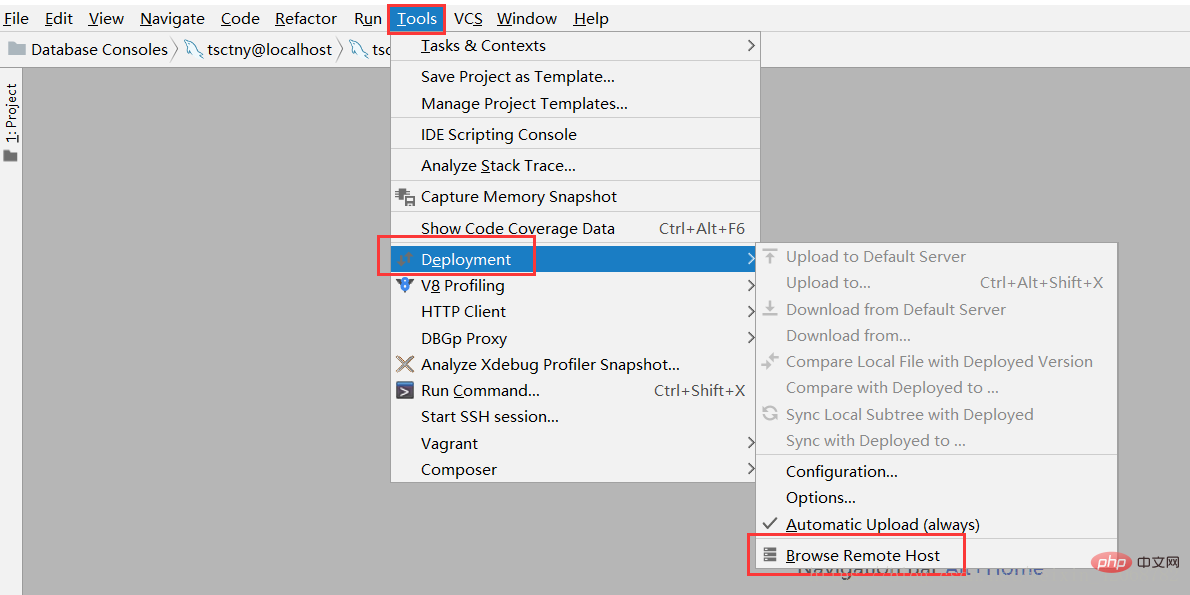 6.完成上面的操作后,点击最右侧的 Remote Host,就可以查看所有配置好的服务器连接(点击1 查看所有配置的服务器连接;点击2查看当前配置好的服务器文件)
6.完成上面的操作后,点击最右侧的 Remote Host,就可以查看所有配置好的服务器连接(点击1 查看所有配置的服务器连接;点击2查看当前配置好的服务器文件)
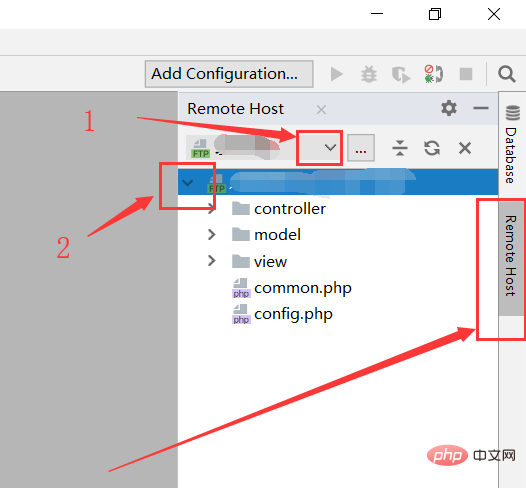
7.双击加载服务器的具体文件,对服务器的文件进行修改之后,点击右上角的上传按钮,即可完成对服务器文件的修改。
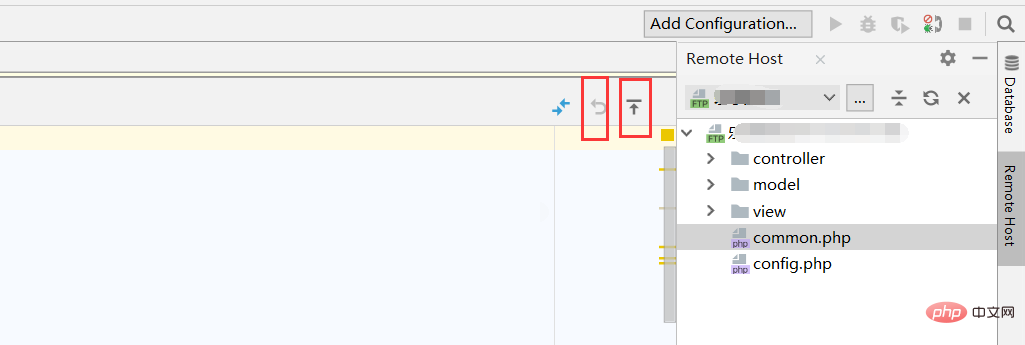
以上是PhpStorm配置FTP服务器的详细内容。更多信息请关注PHP中文网其他相关文章!
声明:
本文内容由网友自发贡献,版权归原作者所有,本站不承担相应法律责任。如您发现有涉嫌抄袭侵权的内容,请联系admin@php.cn
上一篇:PhpStorm显示502怎么办下一篇:PhpStorm怎么设置字体大小

